An einem Google Meet Meeting teilnehmen: mit und ohne Google-Konto
Im Zuge der Corona-Pandemie sind Tools für Online-Meetings oder andere Remote-Veranstaltungen wichtiger geworden. Eines dieser Tools ist Google Meet, früher unter dem Namen Google Hangouts bekannt. Welche Ausführungen des Tools es gibt und wie man am einfachsten an einem Google Meet Meeting teilnehmen kann, haben wir hier zusammengefasst.
Google Meet: Was ist das überhaupt?
Google Meet ist ein Tool, das Videokonferenzen von bis zu 100 Teilnehmern ermöglicht – für Privatpersonen. Unternehmen, Vereine und andere Organisationen sowie Bildungseinrichtungen können die erweiterten Funktionen nutzen und Online-Konferenzen mit bis zu 250 Personen und sogar Livestreaming über Google Meet anbieten.
Der Funktionsumfang von Google Meet
Google Meet gibt es in verschiedenen Preisabstufungen, die jeweils einen unterschiedlichen Funktionsumfang bieten:
- Google Meet in der kostenlosen Version richtet sich an Privatpersonen. Alle Nutzer, die ein Google-Konto haben, können sich über dieses Konto anmelden und Google Meet nutzen.
- Google Workspace Essentials ist für Unternehmen gedacht. Für aktuell 8 US-Dollar (sowohl auf der deutschen als auch englischsprachigen Seite wird der Preis nur in Dollar angegeben) pro aktivem Nutzer im Monat können Unternehmen das Angebot nutzen. Der Google Workspace besteht nicht nur aus Google Meet, sondern auch aus Apps und cloudbasierten Lösungen, damit möglichst viele Mitarbeiter produktiv arbeiten können.
- Google Workspace Enterprise ist das entsprechende Angebot für große Firmen und Konzerne. Google Workspace gibt es in unterschiedlichen Ausführungen. Angefangen beim »Business Starter« für aktuell 4,68 Euro über das »Business Standard« Modell für 9,36 Euro bis hin zum »Business Plus« Paket für aktuell 15,60 Euro – jeweils pro aktivem Nutzer und Monat. Wer noch mehr Funktionen benötigt, kann das Paket »Enterprise« buchen. Die Preise für dieses Paket gibt es direkt von dem Google Vertriebsteam.
Umfang der kostenlosen Google Meet Version
Für den regulären Gebrauch reicht in der Regel die kostenlose Version aus. Denn schon die hat einen beträchtlichen Umfang. Folgende Funktionen sind mit Google Meet möglich:
- bis zu 24 Stunden Besprechung mit einem anderen User
- bis zu einer Stunde Videokonferenz bei mehr als drei Teilnehmern
- bis zu 100 Personen, die an der Videokonferenz teilnehmen können
- unbegrenzte Anzahl von Videokonferenzen
- an Videokonferenz über einen Browser teilnehmen
- eigenen Bildschirm für andere Teilnehmer freigeben
- mit Teilnehmern während der Videokonferenz chatten
- Untertitel einblenden
Man kann auch in der kostenlosen Google Meet Version Meetings veranstalten und andere Teilnehmer dazu einladen. Voraussetzung dafür ist jedoch ein privates Google Konto. Auch die Teilnehmer, die zu dem privaten Google Meet Meeting eingeladen werden, brauchen ein privates Google Konto.
Ohne eigenes Google Konto gelingt es aktuell nicht, eine Videokonferenz bei Google Meet zu hosten.
Eine recht nützliche Funktion fehlt jedoch in der kostenlosen Variante: Wer die Videokonferenz aufzeichnen möchte, um sie zum Beispiel Mitarbeitern zur Verfügung zu stellen, die nicht an dem Meeting teilnehmen konnten, braucht dafür mindestens die Google Workspace Essential Version.
Ein Google Workspace Konto ist auch dann von Vorteil, wenn man Nutzer ohne Google-Konto zu einem Google Meet Meeting einladen möchte. Als Host teilt man dazu ganz einfach den jeweiligen Link zum Meeting oder gibt die Besprechungs-ID weiter.
An einem Google Meet Meeting ohne Google-Konto teilnehmen
Nutzer ohne eigenes Google-Konto müssen von einem User mit Google-Konto eingeladen werden, um an einem geschäftlichen Google Meet Meeting teilnehmen zu können. Dabei gibt es zwei verschiedene Optionen:
Mit einem speziellen Code, den der Organisator der Besprechung verschickt. Diesen Code gibt man auf der Startseite ein und bestätigt im nächsten Schritt die Eingabe mit einem Klick auf die Schaltfläche „Teilnehmen“. Danach kann man noch seinen Namen oder ein Alias eingeben und abschließend mit Klick auf den Button „Um Teilnahme bitten“ den Organisator der Besprechung dazu auffordern, an dem Meeting teilnehmen zu können.
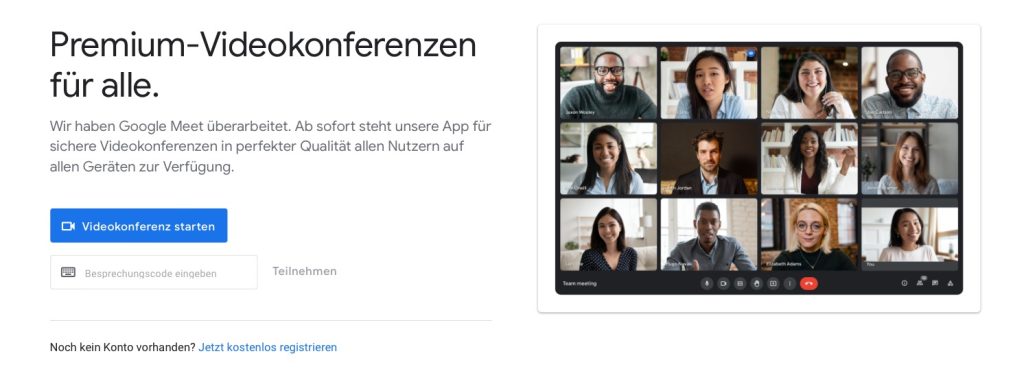
Mit einem sogenannten Meeting-Link ist die Teilnahme an einem Google Meet Meeting ebenfalls möglich. Diesen Link kann der Host des Meetings ausgewählten Personen zusenden. Dazu ruft man die Seite meet.google.com auf und klickt dort auf »Besprechungscode verwenden«. Danach gibt man den korrekten Code in das Feld »Besprechungscode eingeben« ein. Jetzt nur noch auf »Teilnehmen« klicken und schon kann man an dem Google Meet Meeting teilnehmen.
Statt den Link anzuklicken, kann man ihn natürlich auch über die Copy-Paste-Funktion in die Adresszeile des eigenen Browsers einfügen.
Google Meet Videokonferenz mit dem Smartphone oder Tablet
Der oben geschilderte Weg ist derjenige, den man vom PC aus wählt. Es gibt ferner auch die Möglichkeit, mit einem mobilen Endgerät, also einem Tablet oder einem Smartphone, an einem geschäftlichen Google Meet Meeting teilzunehmen. Hierfür braucht man jedoch zwingend ein Google-Konto – unabhängig davon, ob man die Besprechung selbst organisieren oder nur daran teilnehmen möchte.
Wer nämlich auf den Einladungslink für das Google Meet Meeting von einem Smartphone oder Tablet aus klickt, wird automatisch in die mobile App umgeleitet. In dieser App ist die Teilnahme nur dann möglich, wenn man ein Google-Konto hat.
Am Google Meet Meeting über Kalenderfunktion teilnehmen
Nutzer, die einen Termin für ein Google Meet Meeting in ihrem Kalender eingetragen haben, können auch über die Kalenderfunktion an dem Google Meet Meeting teilnehmen.
Dazu muss man zunächst den Google Kalender aufrufen und auf den jeweiligen Termin für das Google Meet Meeting klicken. Danach bestätigt man die Eingabe mit „Mit Google Meet teilnehmen“. Im nächsten Schritt öffnet sich ein Fenster. Nun haben Nutzer die Möglichkeit, an der Besprechung teilzunehmen, indem sie auf „Jetzt teilnehmen“ klicken.
Weiterbildung als Steckenpferd?
Der perfekte Kurs findet sich hier:
